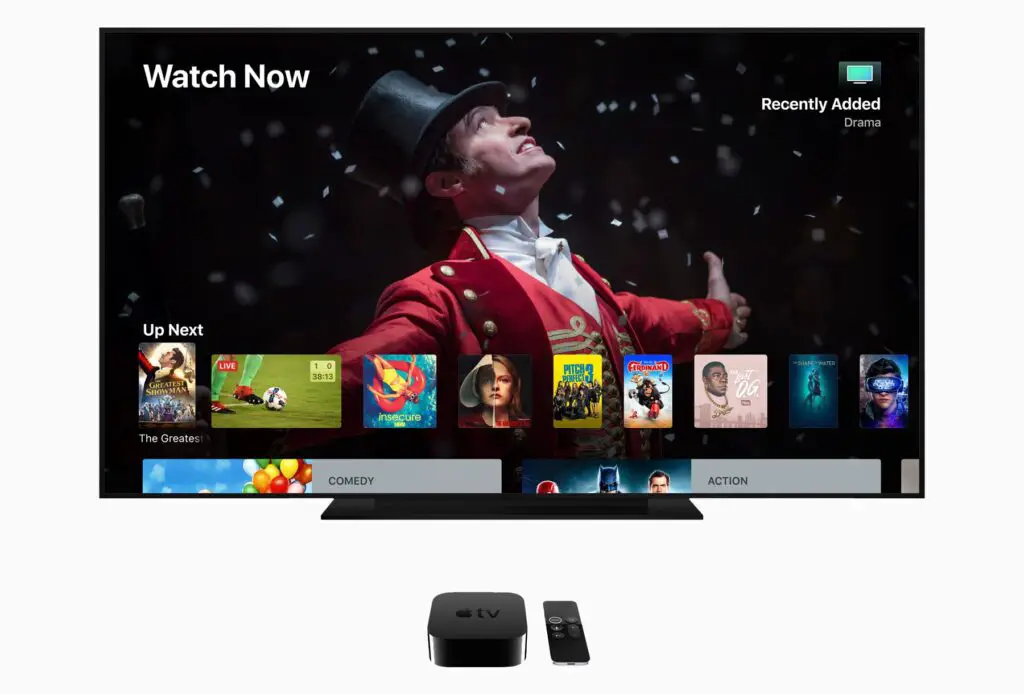
Se você é fã do Vudu, pode assistir os filmes e programas de TV que comprou nessa plataforma na sua Apple TV. Na verdade, assistir Vudu na Apple TV é uma ótima experiência, pois suporta as funções de voz da Apple TV, como avançar ou retroceder usando o controle remoto Siri combinado com comandos em inglês como: “voltar três minutos” ou “pular trinta minutos . ” Veja como começar a usar o Vudu em sua Apple TV. As instruções neste artigo aplicam-se ao Apple TV de 4ª geração e mais recentes.
Como começar a assistir Vudu na Apple TV
Para começar a usar o Vudu, primeiro você precisa baixar a plataforma na App Store.
-
Primeiro, abra a App Store em sua Apple TV; é o ícone azul com um A nele.
-
Ao abrir a App Store pela primeira vez, você estará no Descobrir página (ou o Apresentou página se você estiver usando uma versão mais antiga do tvOS). Deslize para a direita no menu superior e escolha Procurar (indicado por uma lupa). Se você não vir o menu superior, deslize para baixo no controle remoto para revelá-lo.
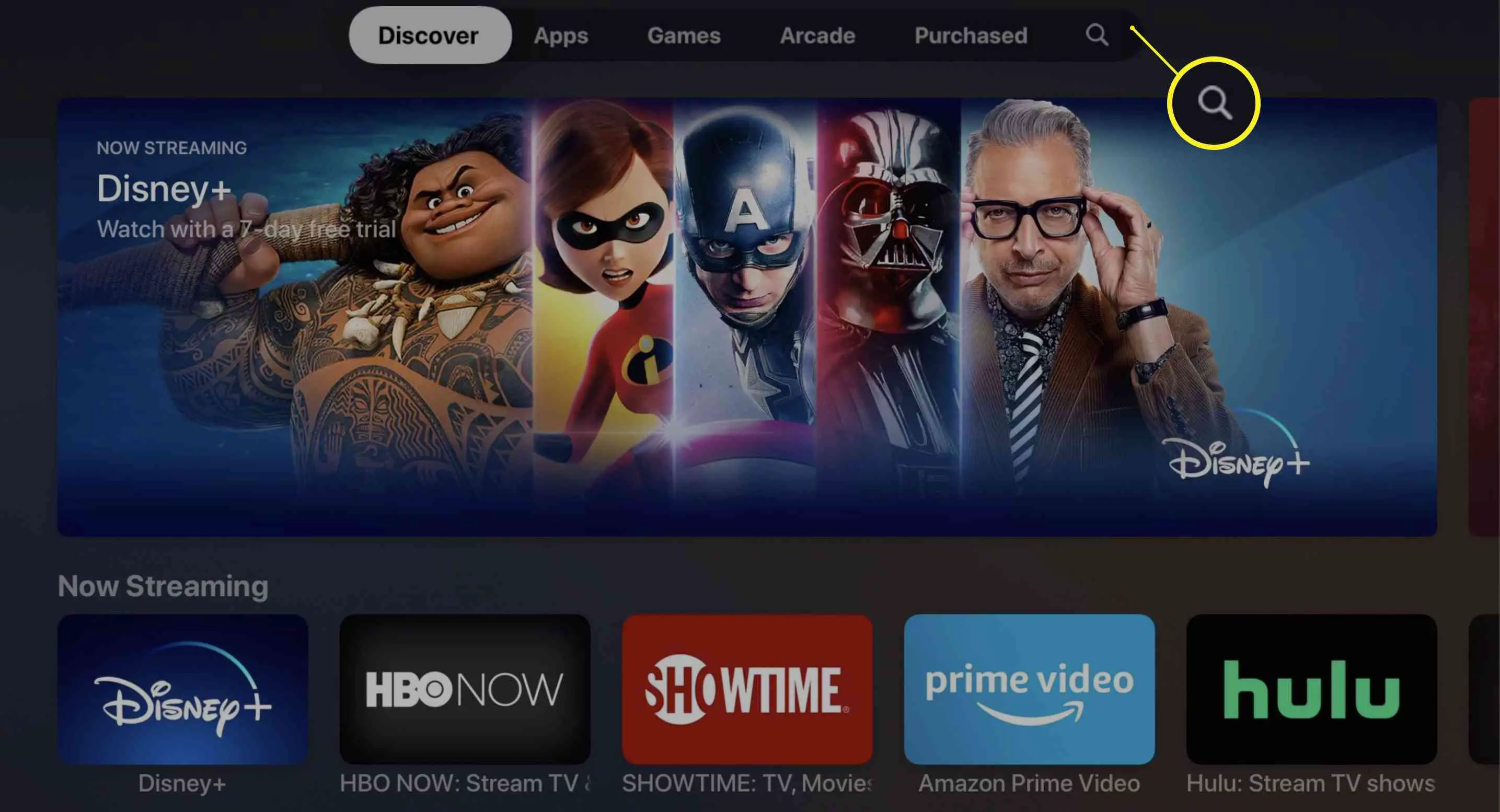
-
Modelo Vudu na caixa de pesquisa. Você também pode pesquisar por voz segurando o Siri no controle remoto (tem um ícone de microfone) e dizendo “Vudu”.
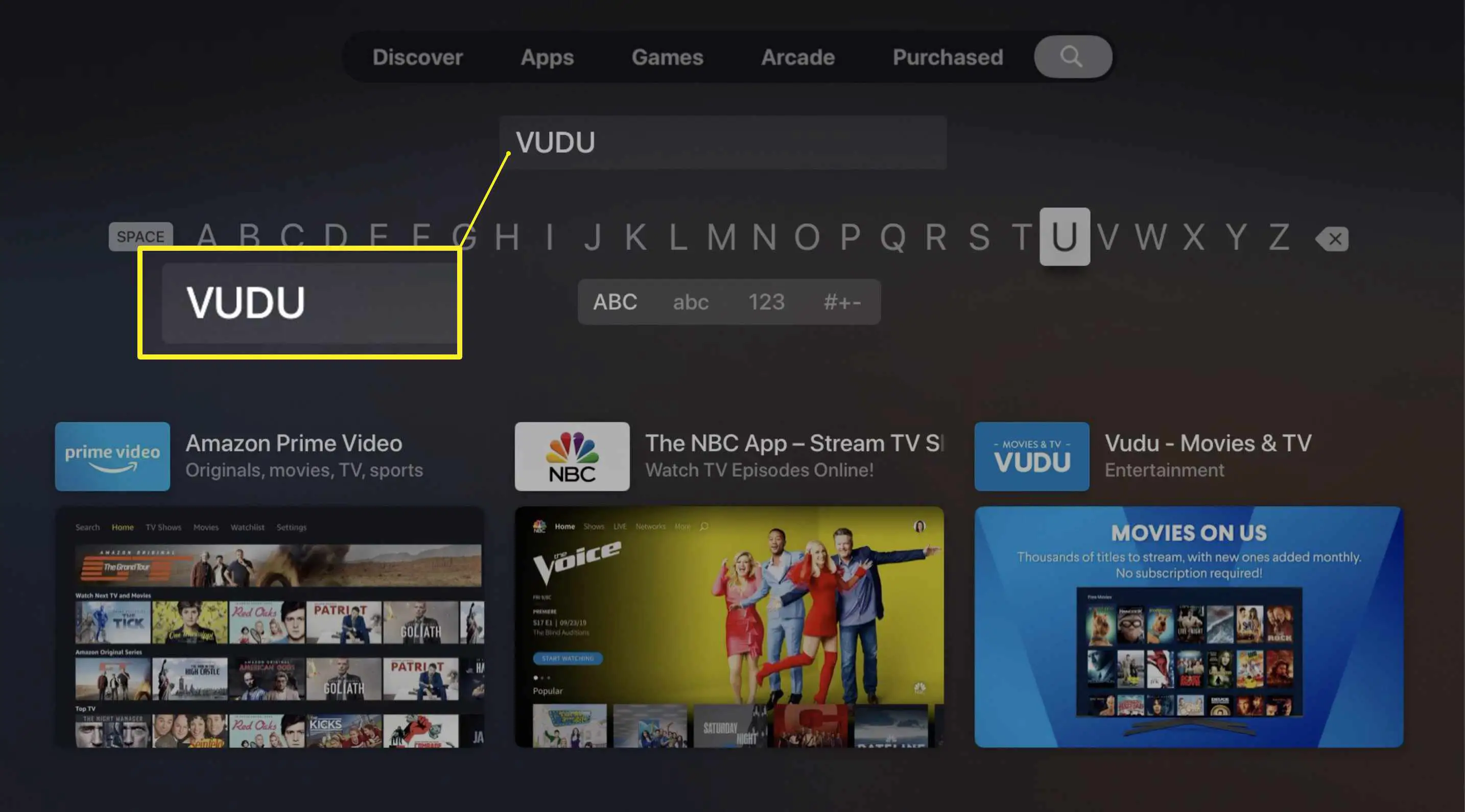
-
Escolher Vudu da lista de aplicativos nos resultados da pesquisa.
-
Na página Vudu, selecione o Obter botão para baixar o aplicativo Vudu; É um download gratuito. Se você já baixou o Vudu anteriormente, o botão Obter terá um ícone que se parece com uma nuvem com uma seta apontando para baixo.
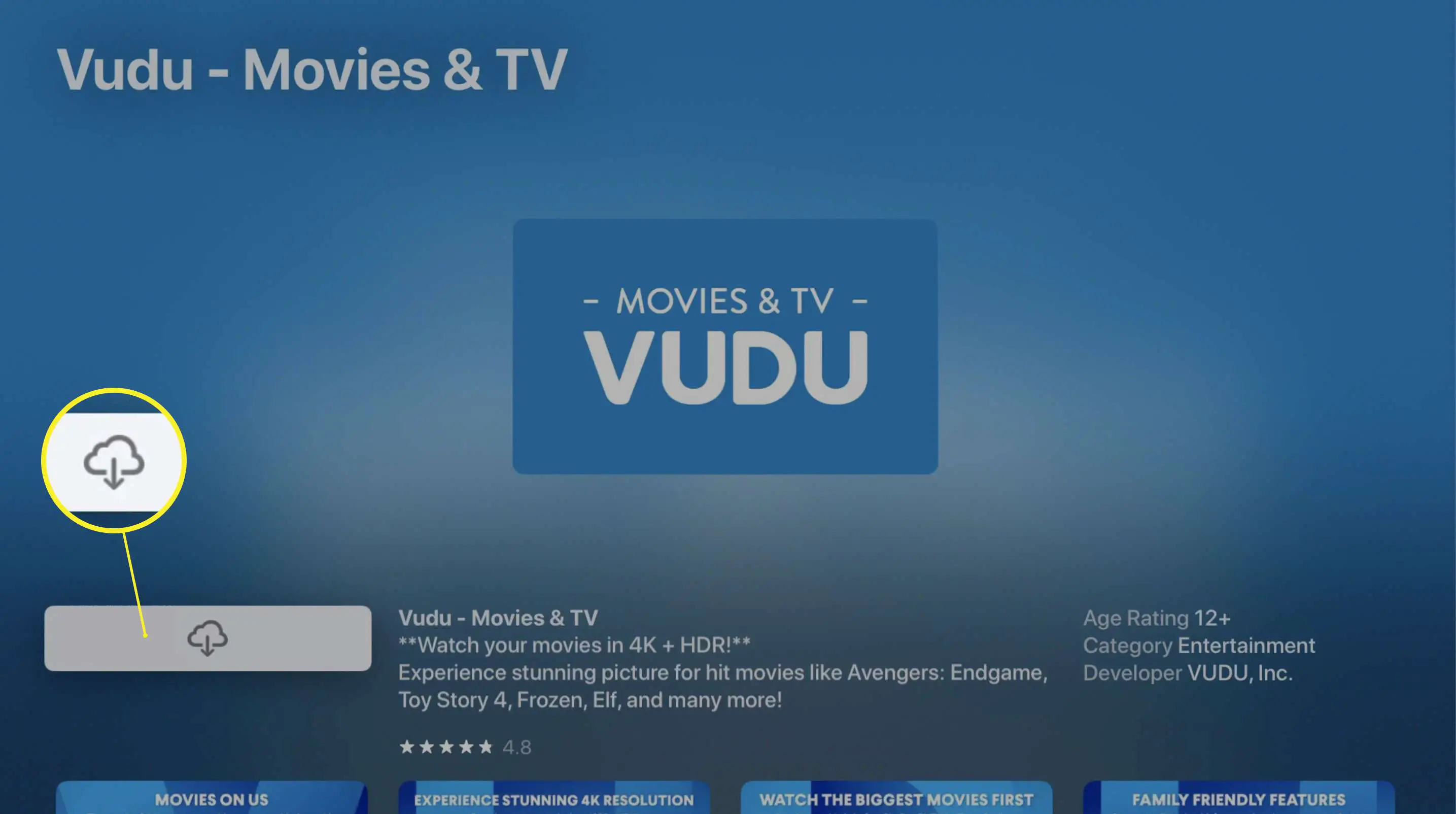
-
Após o download do aplicativo, o Obter botão mudará para um Abrir botão. Selecione-o para iniciar o aplicativo.
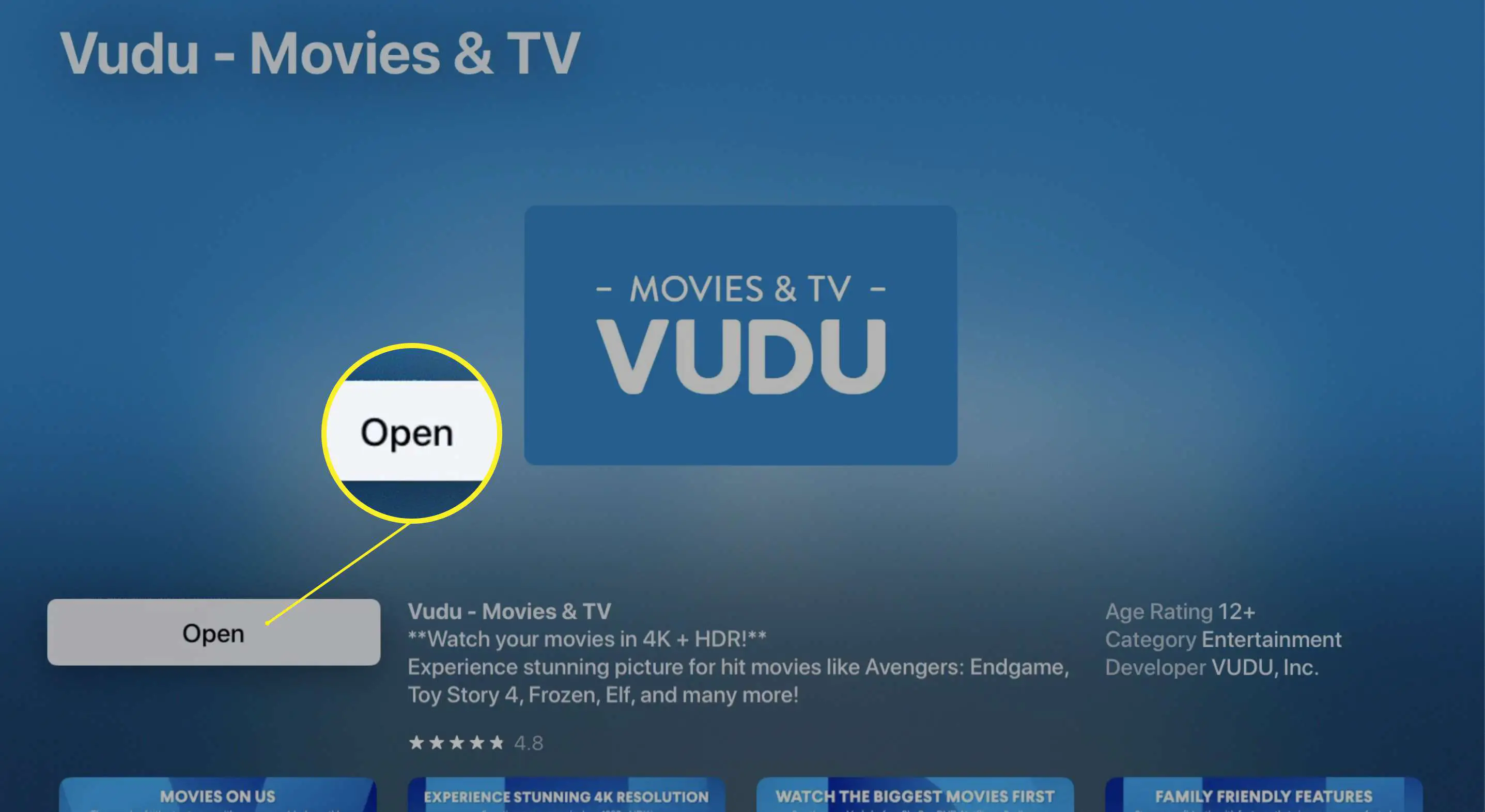
Como fazer login no Vudu na Apple TV
Agora que o Vudu foi baixado em sua Apple TV, você precisa entrar em sua conta Vudu para começar a assistir. Você precisa de uma conta existente para usar o Vudu com a Apple TV. Infelizmente, você não pode criar uma nova conta dentro do aplicativo, então se você ainda não começou a usar o Vudu, você precisa criar uma conta em outro dispositivo, como um laptop, desktop, smartphone ou tablet.
-
Depois de iniciar o Vudu, vá até o Definições menu no topo.
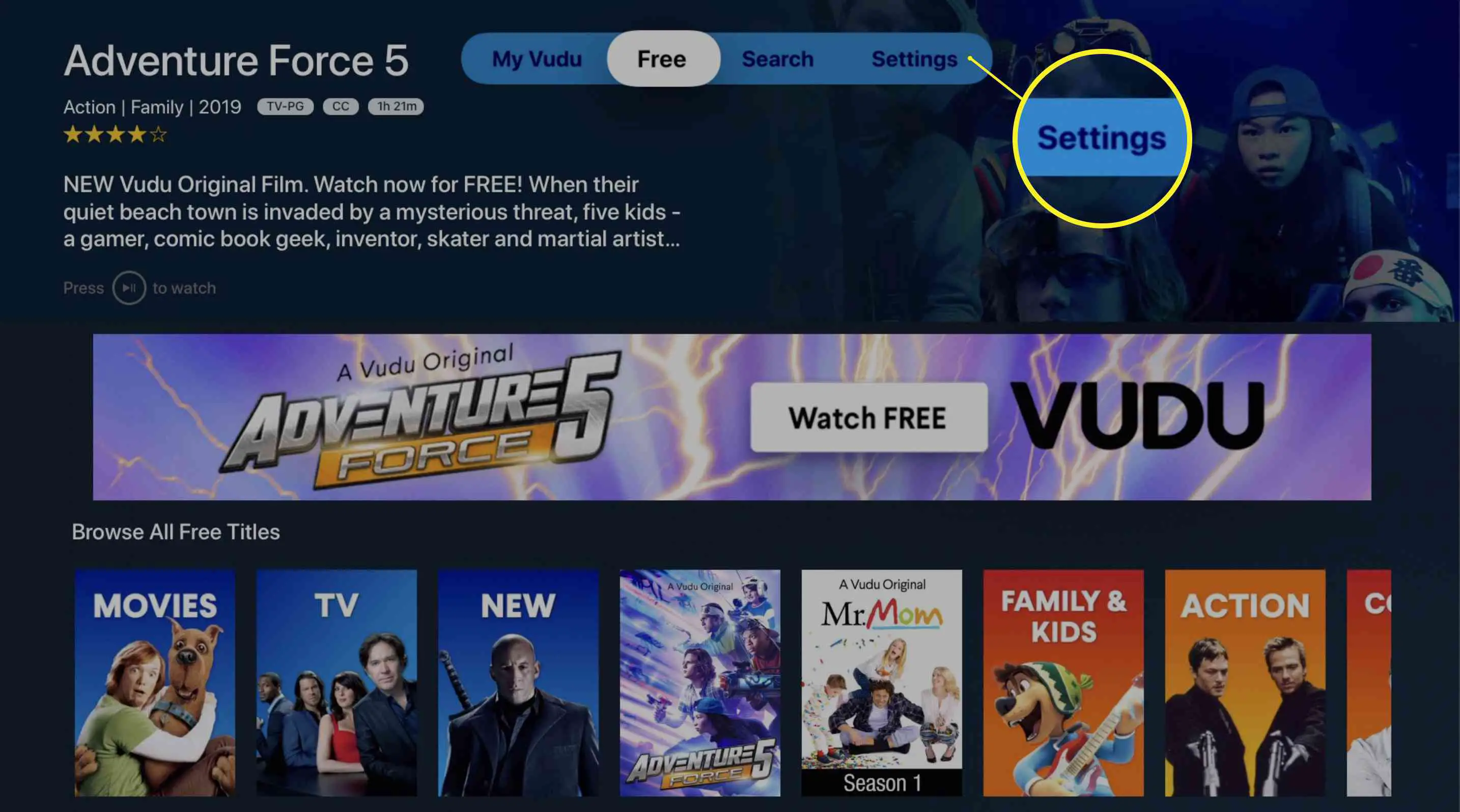
-
Você vai começar no Conta aba. Clique no Entrar botão.
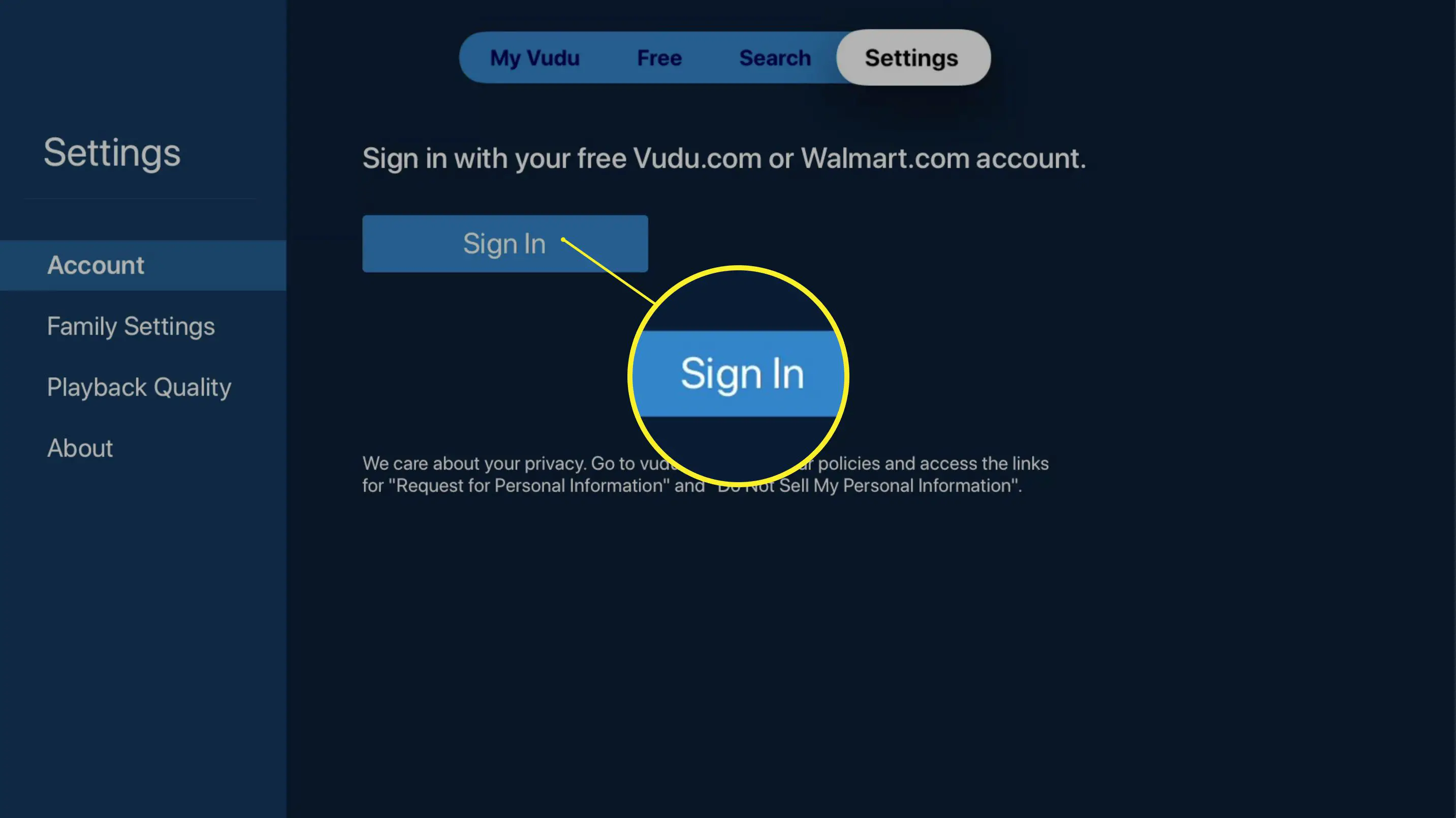
-
Faça login usando sua conta do Walmart ou Vudu. Se você tiver o Vudu instalado em seu iPhone ou iPad, poderá fazer login usando seu dispositivo iniciando o aplicativo. Navegar para Definições > Conta para sincronizar suas credenciais entre dispositivos sem ter que inserir manualmente sua senha.
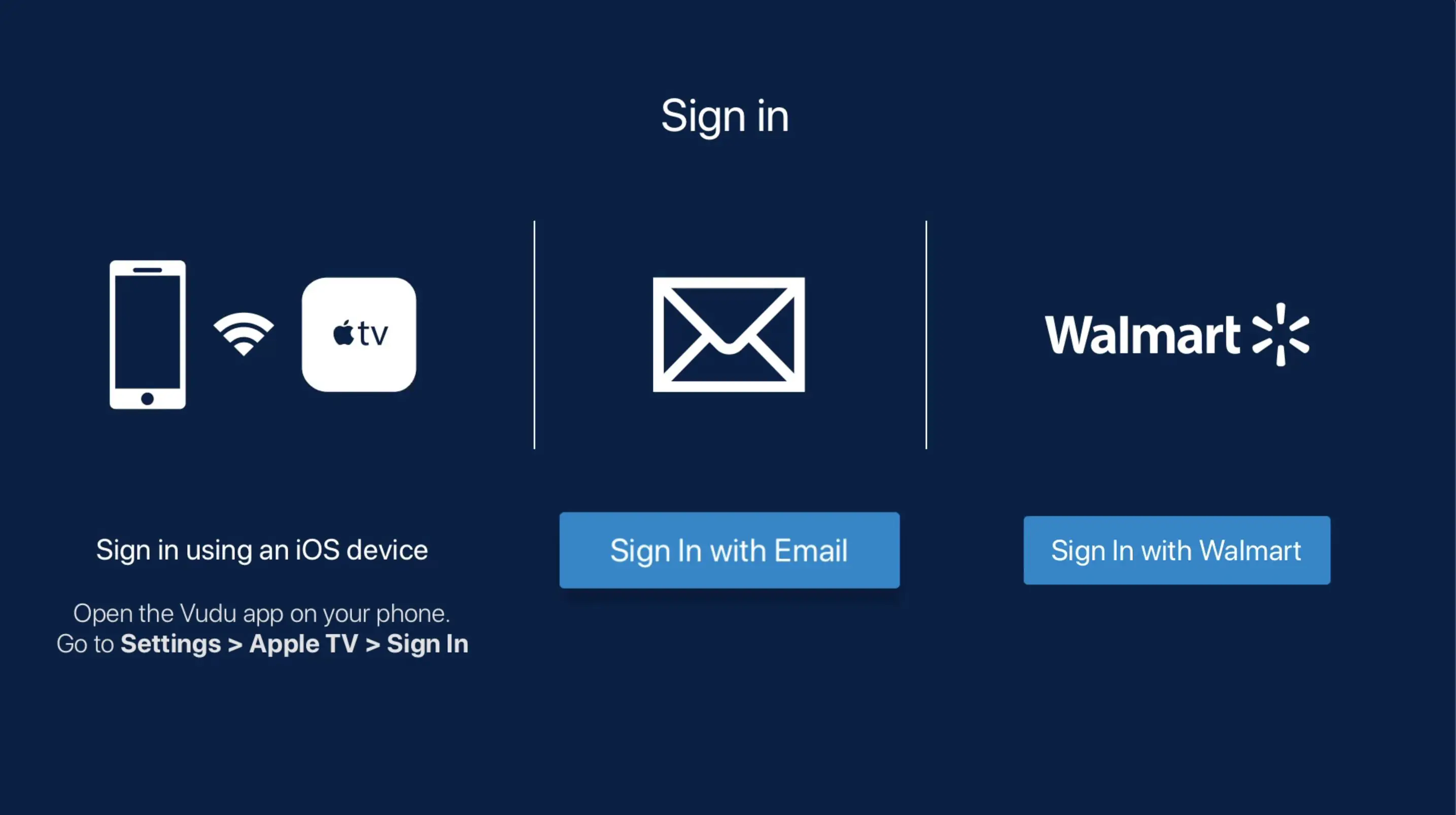
Como alugar e comprar filmes no Vudu para Apple TV
Embora você possa assistir a filmes ou programas de TV comprados ou alugados usando o aplicativo Vudu e tenha acesso ao catálogo completo de filmes gratuitos do Movies on Us, não é possível alugar ou comprar filmes usando o aplicativo Apple TV Vudu. Você pode adicionar à sua lista de desejos, mas terá que acessar o site para fazer a compra. A Apple cobra uma comissão de 30% para todas as compras no aplicativo, o que inclui mídia digital como música, livros e filmes. Em vez de repassar isso para o cliente, provedores como Vudu e Amazon não permitem comprar ou alugar no aplicativo. Em vez disso, você deve fazer compras em outros dispositivos diretamente do site da Vudu. Depois de comprar ou alugar um filme Vudu em outro dispositivo, ele deve aparecer na sua Apple TV em segundos.
